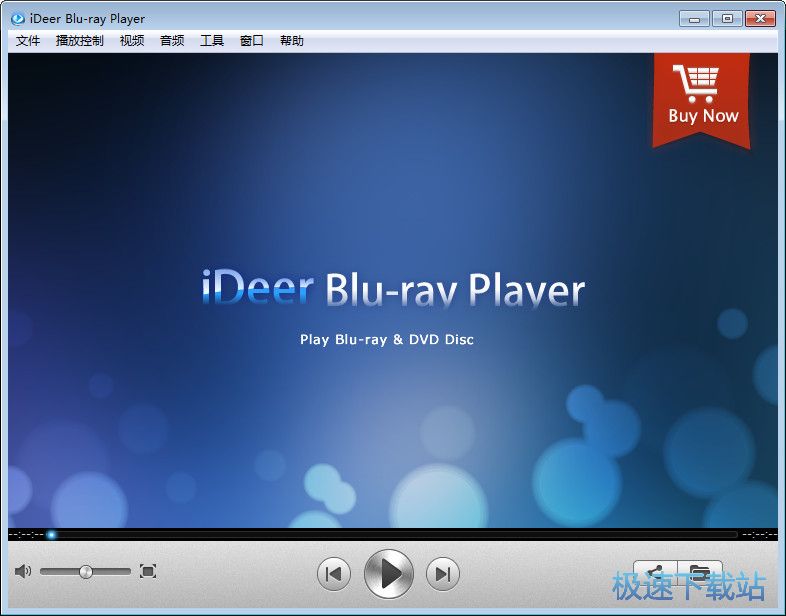iDeer Blu-ray Player视频播放截图教程(2)
时间:2018-12-05 10:24:01 作者:Joe 浏览量:0
视频链接输入完成,这时候我们就可以点击视频URL输入框中的确定按钮,确定打开播放指定URL中的视频;
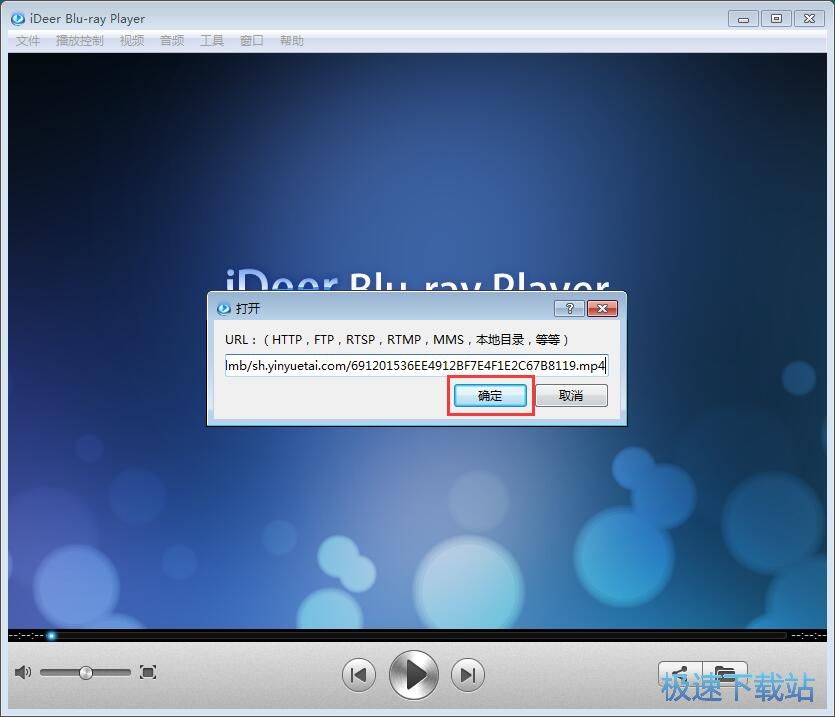
成功打开播放在线网络视频。这时候软件会自动播放在线网络视频;
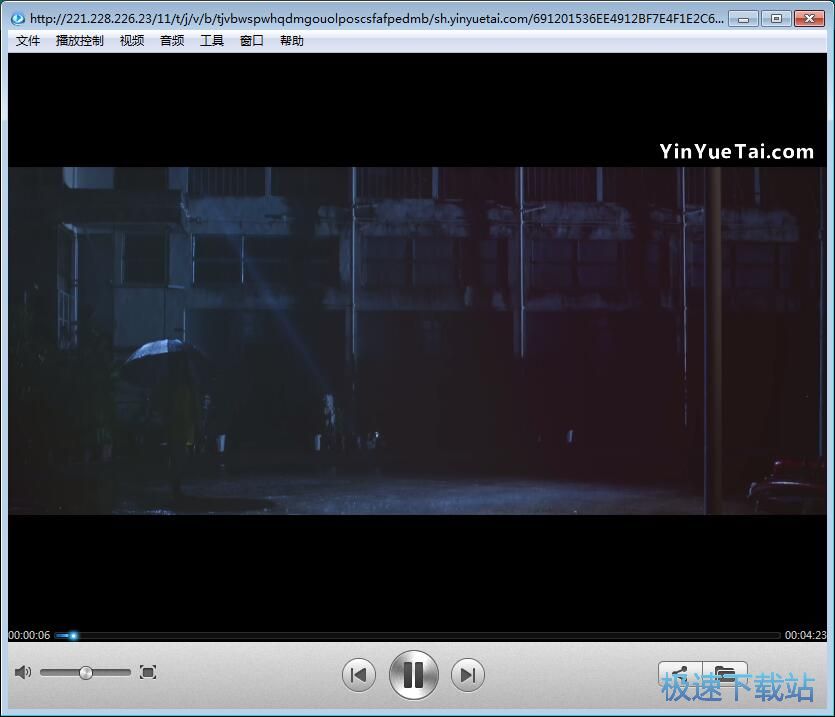
视频截图
我们还可以使用软件对视频进行截图。我们可以先设置视频截图的保存路径。点击软件顶部菜单栏中的工具,打开工具菜单。点击工具菜单中的偏好设置,打开播放器偏好设置窗口;
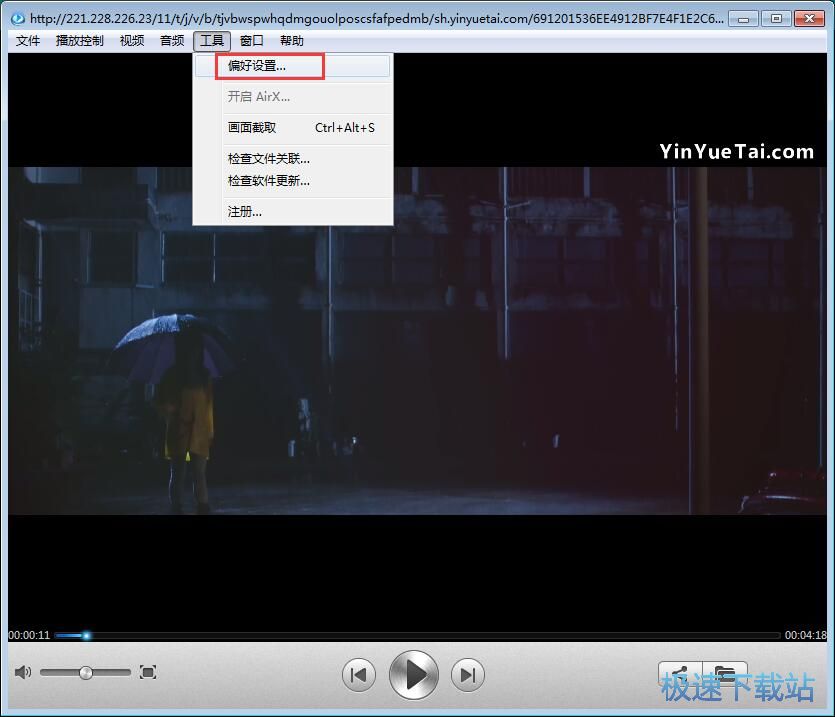
在播放器偏好设置窗口中,我们可以对播放器的界面、皮肤、主屏幕和截取画面存放路径进行设置,点击偏好设置窗口中的保存路径框右边的选择按钮,就可以打开文件夹浏览窗口,选择视频截图的保存路径;
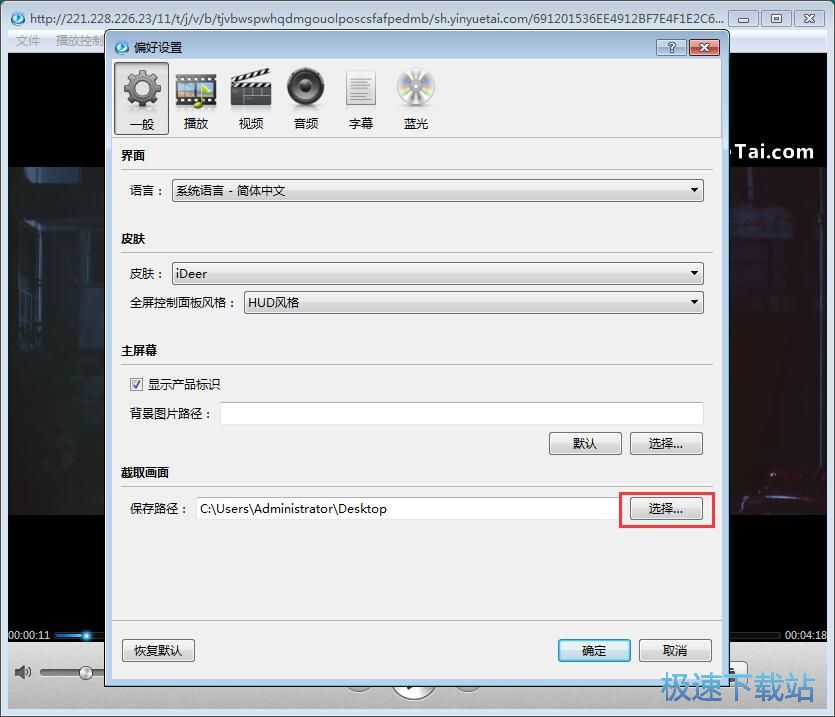
在文件夹浏览窗口中,找到想要用来保存视频截图的文件夹。选中文件夹后点击选择文件夹,就可以完成视频截图保存路径设置;
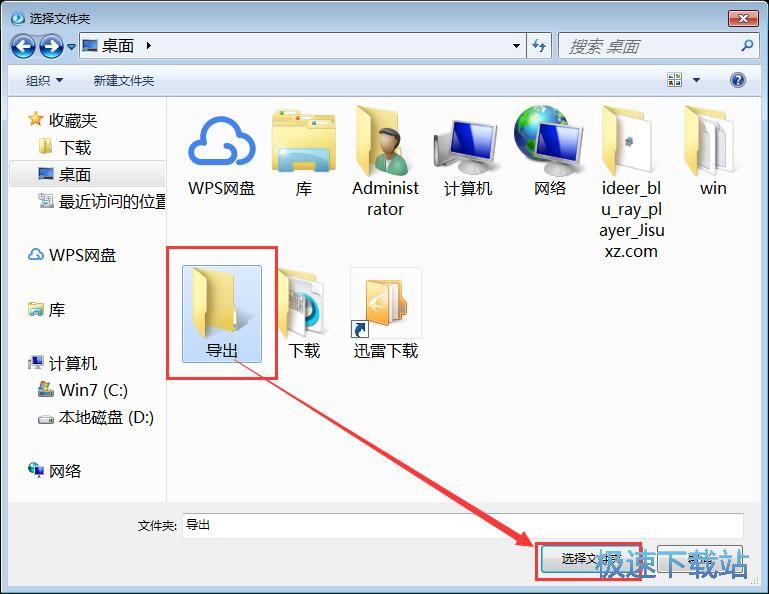
视频截图保存路径设置完成之后,我们就可以点击偏好设置窗口底部的确定按钮,保存自定义视频截图保存路径设置;
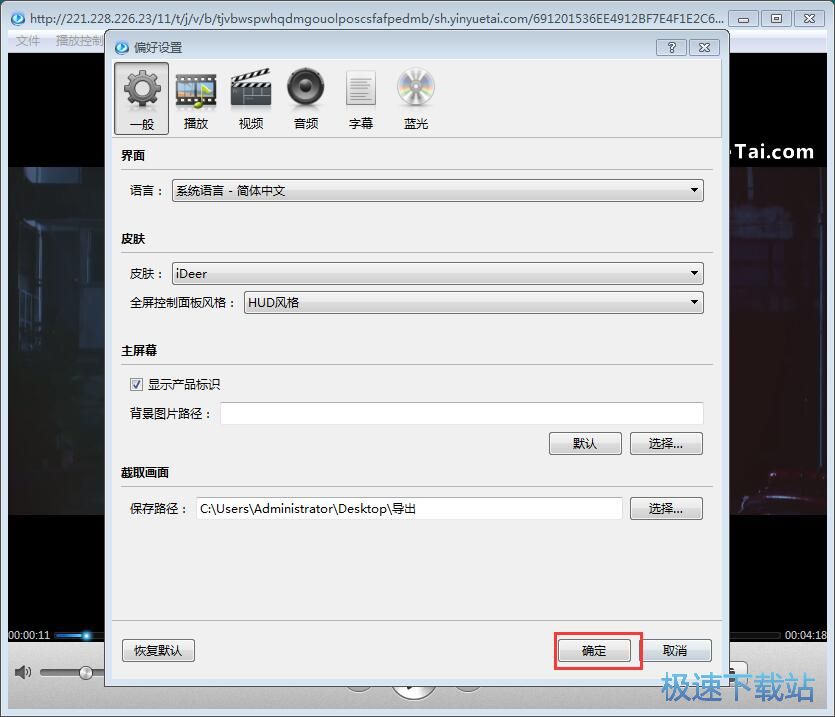
这时候我们就可以开始使用播放器进行视频截图了。点击软件主界面菜单栏中的工具,点击工具菜单中的画面截取,就可以对播放器当前的视频画面进行截图了;
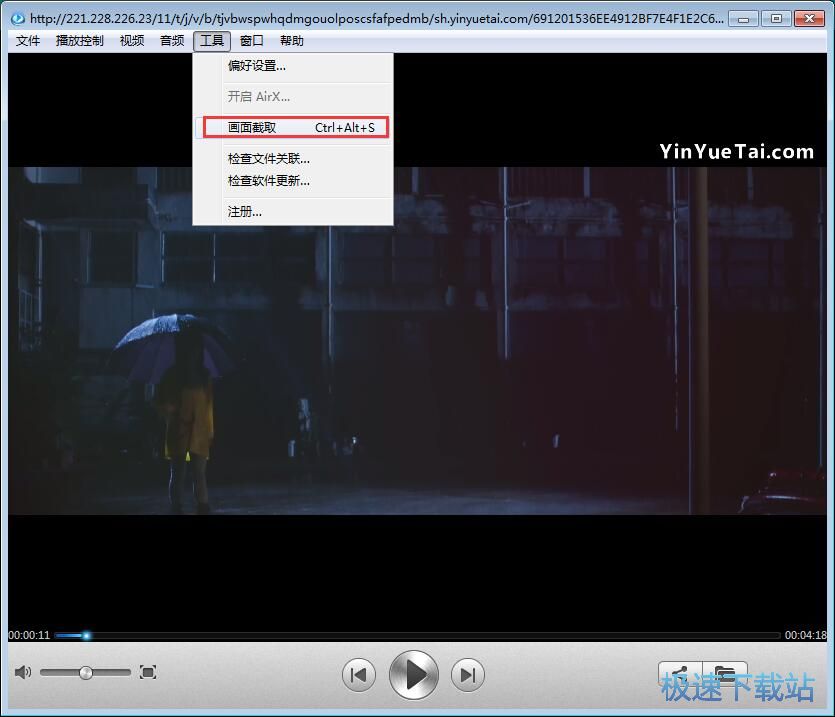
视频截图完成,这时候我们打开刚刚设置好的用来保存视频截图的文件夹,就可以在文件夹中看到使用iDeer Blu-ray Player播放视频时对视频画面截图后输出到文件夹中的PNG格式视频截图。
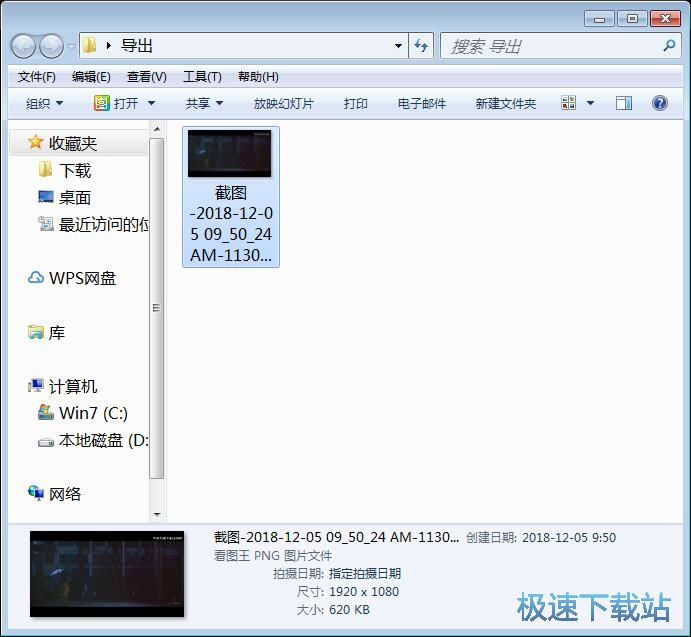
iDeer Blu-ray Player的使用方法就讲解到这里,希望对你们有帮助,感谢你对极速下载站的支持!
iDeer Blu-ray Player 1.11.7.2128 中文极速版
- 软件性质:国外软件
- 授权方式:破解版
- 软件语言:简体中文
- 软件大小:35065 KB
- 下载次数:12 次
- 更新时间:2019/3/4 10:13:05
- 运行平台:WinAll...
- 软件描述:iDeer Blu-ray Player是一款由iDeerApp推出的蓝光电影视... [立即下载]
相关资讯
相关软件
- 怎么将网易云音乐缓存转换为MP3文件?
- 比特精灵下载BT种子BT电影教程
- 土豆聊天软件Potato Chat中文设置教程
- 怎么注册Potato Chat?土豆聊天注册账号教程...
- 浮云音频降噪软件对MP3降噪处理教程
- 英雄联盟官方助手登陆失败问题解决方法
- 蜜蜂剪辑添加视频特效教程
- 比特彗星下载BT种子电影教程
- 好图看看安装与卸载
- 豪迪QQ群发器发送好友使用方法介绍
- 生意专家教你如何做好短信营销
- 怎么使用有道云笔记APP收藏网页链接?
- 怎么在有道云笔记APP中添加文字笔记
- 怎么移除手机QQ导航栏中的QQ看点按钮?
- 怎么对PDF文档添加文字水印和图片水印?
- 批量向视频添加文字水印和图片水印教程
- APE Player播放APE音乐和转换格式教程
- 360桌面助手整理桌面图标及添加待办事项教程...
- Clavier Plus设置微信电脑版快捷键教程
- 易达精细进销存新增销售记录和商品信息教程...